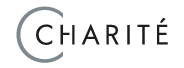Erste Schritte für Lehrende und Lehrveranstaltungsverantwortliche (alle Studiengänge)
Abschlussbedingungen
Stand: 01.04.2025
4. Wie stelle ich Lernmaterialien (Dateien) und Informationen bereit?
4.7. Materialien in mehrere Terminabschnitte einfügen
Damit Dateien oder Verzeichnisse nicht für jeden Termin erneut hochgeladen werden müssen, können einzelne Dateien über das Drei-Punkte-Menü dupliziert werden:

Die duplizierte Datei lässt sich über das Symbol![]() umbenennen und über das Symbol
umbenennen und über das Symbol ![]() dem jeweiligen Termin-Abschnitt zuordnen:
dem jeweiligen Termin-Abschnitt zuordnen:
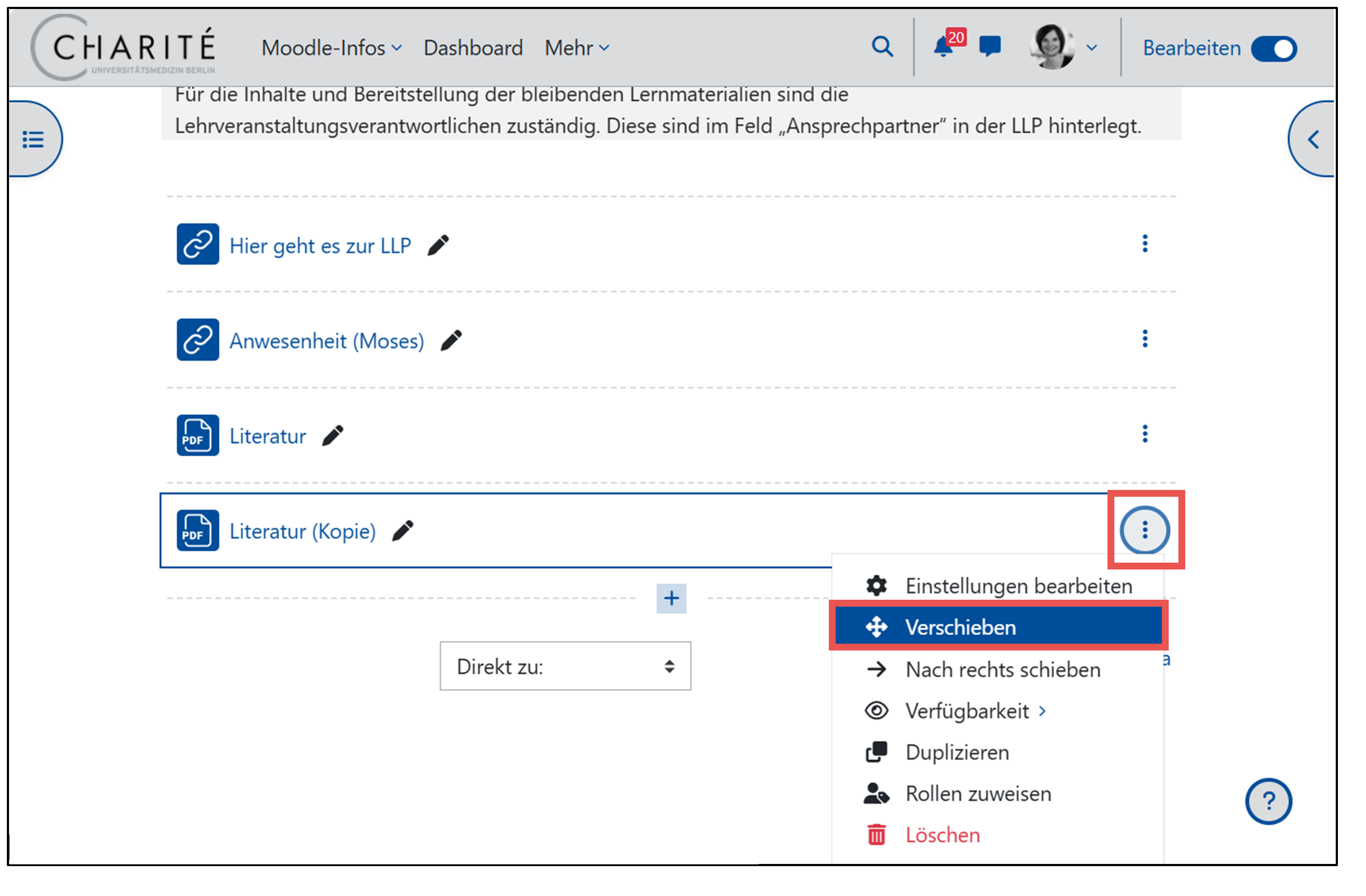
Mehrere Elemente auf einmal lassen sich im Bearbeiten-Modus auch über "Sammelaktion" duplizieren:
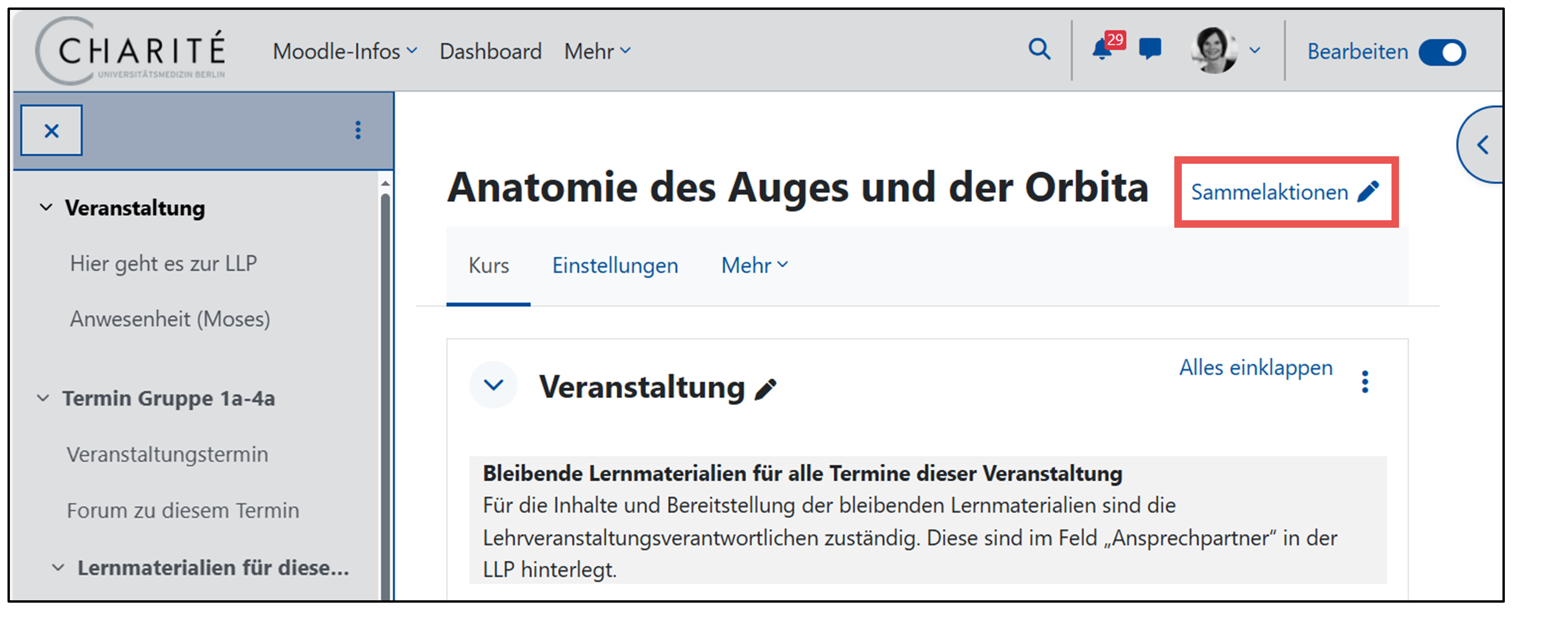
Wählen Sie alle Elemente auf der Hauptkursseite aus, die Sie duplizieren möchten und klicken in der Menüleiste "Duplizieren".
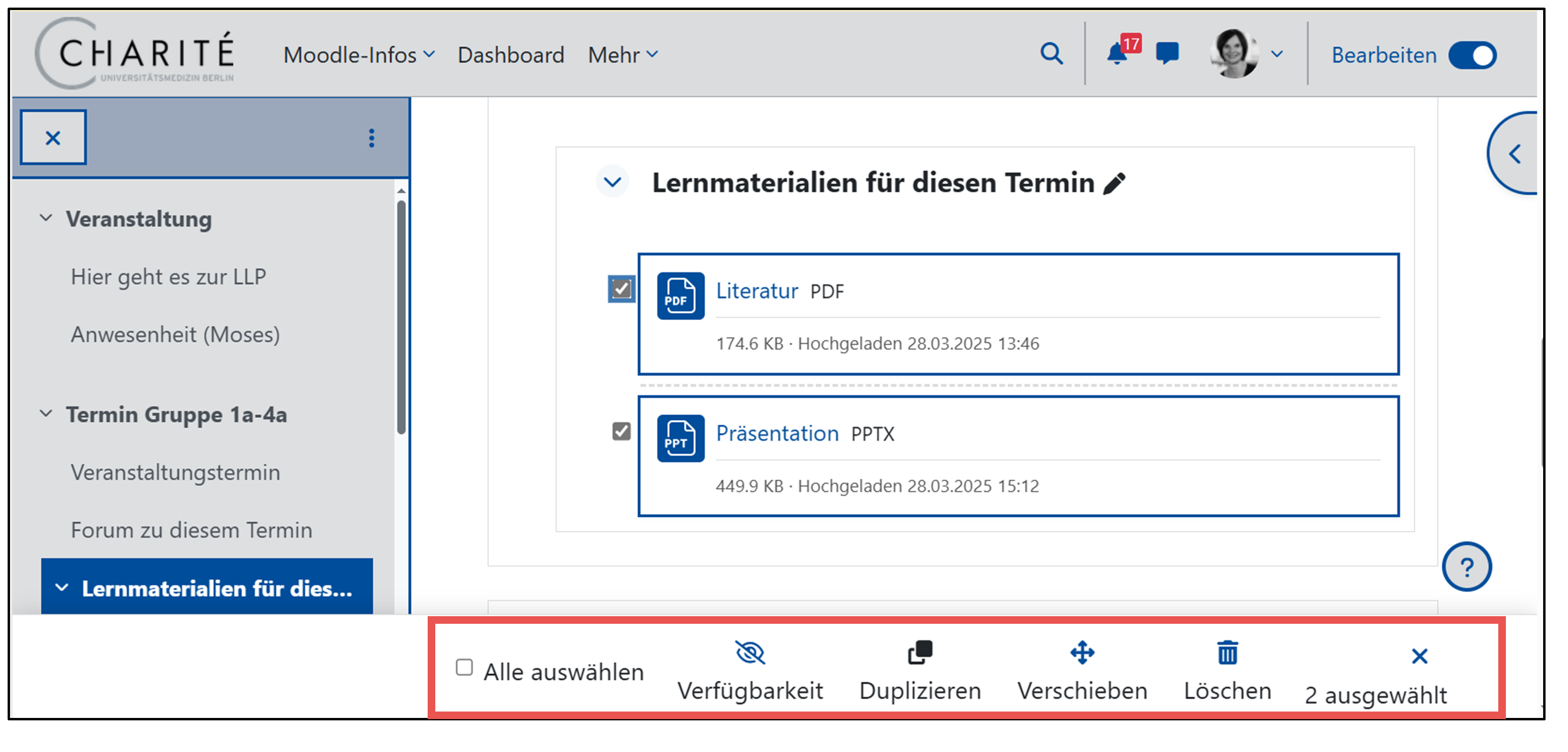
Anschließend können diese wieder umbenannt und verschoben werden.
Die beschriebenen Schritte können Sie sich auch hier ansehen:
Video-Anleitung Upload von Dateien in Moodle
Video-Anleitung Upload von Dateien in Moodle